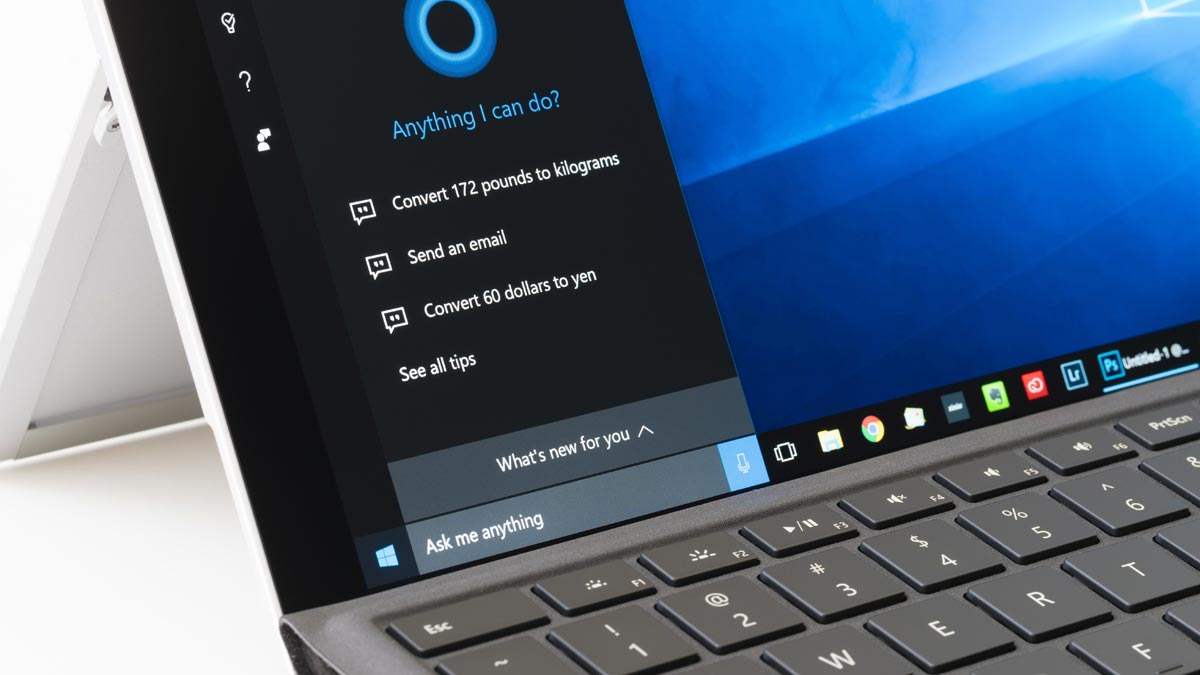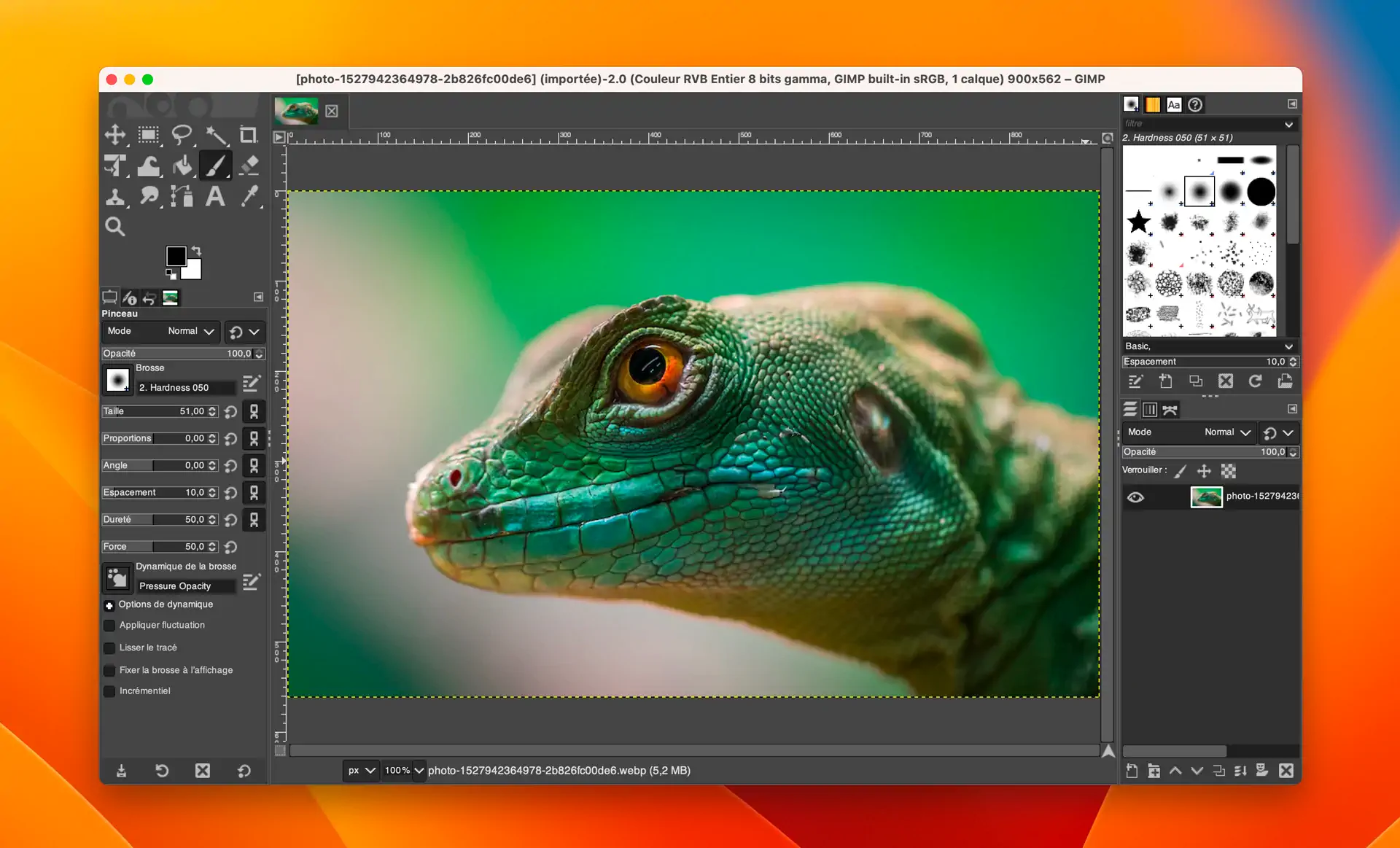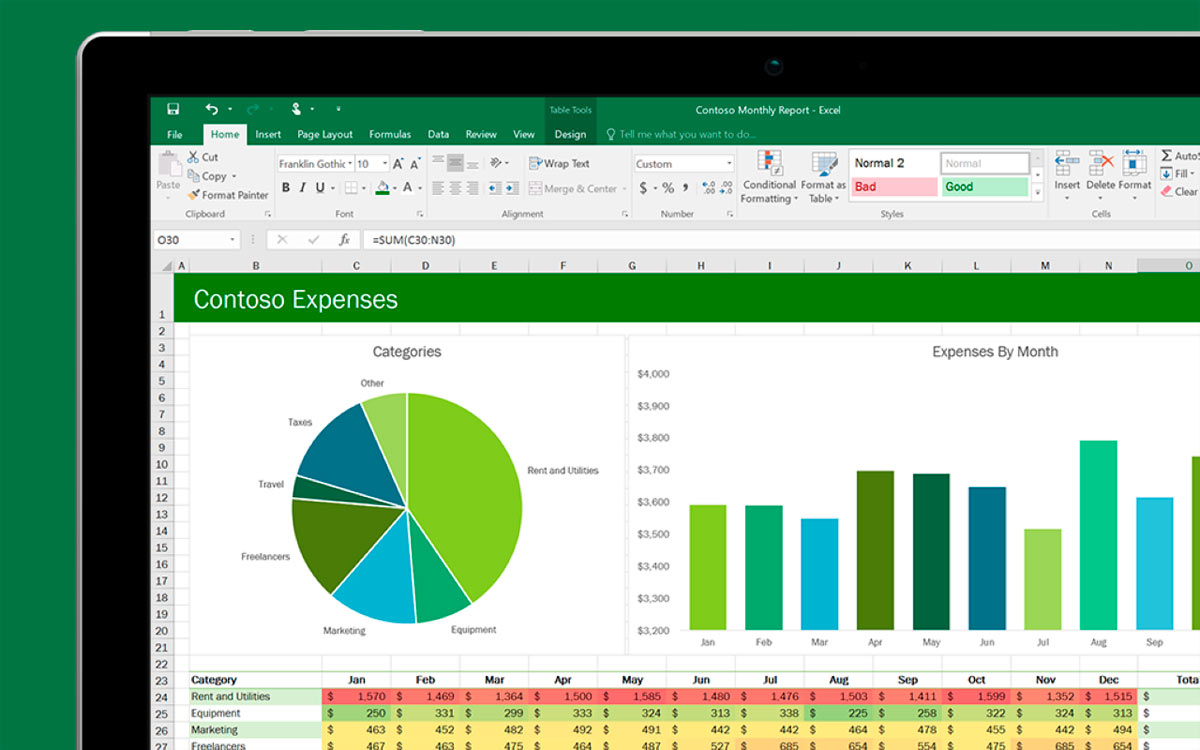El Modo Dios es una opción especial disponible en las últimas versiones de Windows que te da un acceso rápido a la mayoría de los applets y comandos del Panel de Control. Como tal, el Modo Dios – o Panel de Control Maestro de Windows – es un útil ahorrador de tiempo que puede evitarte tener que buscar en diferentes ventanas y pantallas para encontrar el comando del Panel de Control que deseas.
El Modo Dios siempre ha sido considerado como la opción más atractiva para los usuarios y desarrolladores avanzados de Windows, pero puede ser útil para cualquiera que quiera tener una serie de comandos disponibles en un solo lugar. Dado que Microsoft ya no ofrece un atajo conveniente para el Panel de Control en Windows 10, el Modo Dios puede ser una forma rápida y fácil de acceder a todos sus comandos principales. Así que, ¿cómo se configura y se usa el Modo Dios en Windows 10?
En primer lugar, asegúrate de que has iniciado sesión en tu equipo de Windows 10 con una cuenta que tenga privilegios administrativos. De forma predeterminada, tu propia cuenta debería tener los derechos necesarios. Para comprobarlo, ve a Configuración (tecla Windows+I), selecciona la categoría de Cuentas y, a continuación, consulta la configuración de Tu información para asegurarte de que tu cuenta está designada como Administrador.
A continuación, haz clic con el botón derecho del ratón en cualquier área vacía del Escritorio. En el menú emergente, muévete a Nuevo y selecciona el comando para Carpeta (Figura A).
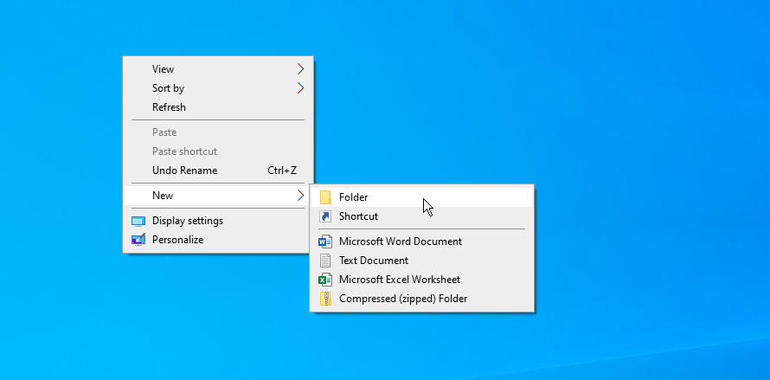
Sustituye el nombre por defecto de Nueva Carpeta por la siguiente cadena: GodMode.{ED7BA470-8E54-465E-825C-99712043E01C} y luego presiona Enter (Figura B).
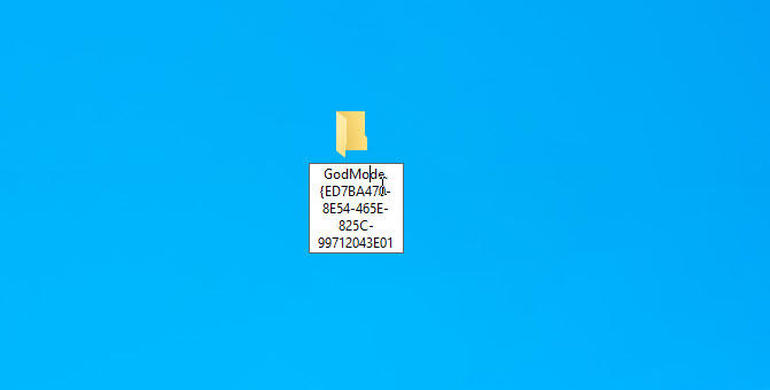
Haz doble clic en el icono y se abrirá una ventana con todos los comandos accesibles. Observa que los comandos están organizados por el applet del Panel de Control para que puedas navegar a través de las diversas categorías, incluyendo Herramientas Administrativas, Administración de Color, Dispositivos e Impresoras, Historial de Archivos, Opciones de Internet, Programas y Características, Seguridad y Mantenimiento, Resolución de Problemas y Cuentas de Usuario (Figura C).
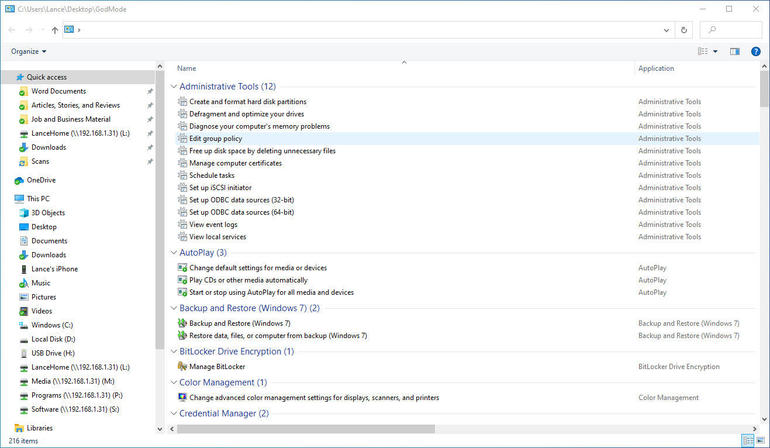
Alternativamente, puedes buscar un comando o applet específico en la ventana de Modo Dios. Simplemente escribe la palabra clave o el término en el campo de búsqueda para obtener resultados relacionados (Figura D).
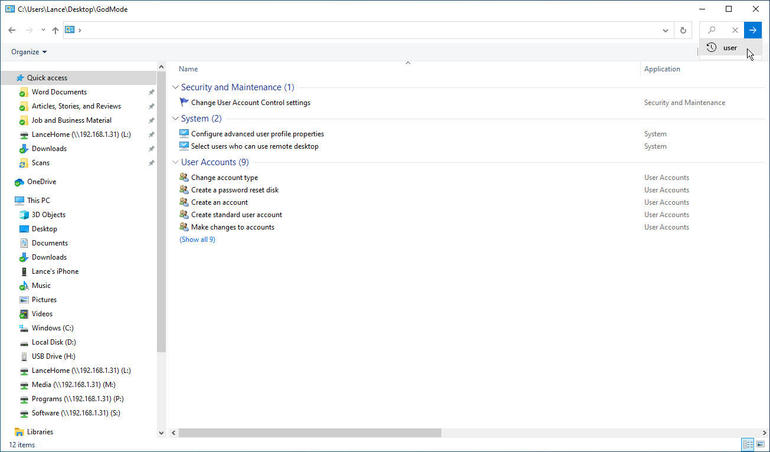
Cuando veas el comando que quieres, simplemente haz doble clic en él para ejecutarlo (Figura E).
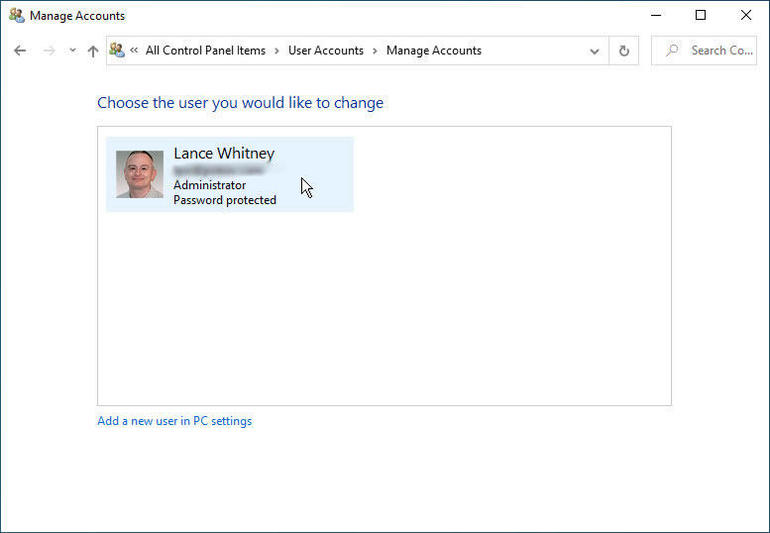
El nombre GodMode no aparece en el icono pero sí en la barra de título al abrir la ventana. Si no te gusta el nombre, puedes cambiarlo por otro. Haz clic con el botón derecho del ratón en el icono del escritorio. Observa que el campo del nombre está en blanco. Selecciona Renombrar en el menú que aparece. Escribe el nuevo nombre en el campo en blanco. Abre el programa y el nuevo nombre aparecerá en la barra de título.
También puedes mover el icono a una ubicación diferente, pero el Escritorio es probablemente el lugar más conveniente para alojarlo. Y si ya no quieres el programa, simplemente borra el icono del Escritorio.